苹果手机是现代人日常生活中必不可少的智能设备之一,其功能强大且操作简便,其中屏幕翻转功能更是为用户提供了更加便利的使用体验。苹果手机的屏幕翻转设置方法也十分简单,只需在设置中找到显示与亮度选项,然后开启自动旋转即可实现屏幕的自动翻转。这一功能不仅能够使用户在观看视频、玩游戏等场景中更加舒适,还能提高手机的操作便捷性。
苹果手机屏幕旋转设置方法
步骤如下:
1.其实这个功能所有手机都有,既然要设置。我们首先要做的是解锁手机,解锁后进入手机桌面。如图所示。

2.进入手机桌面后,大部门苹果手机都打开可快捷键小圆点,我们点击手机桌面上的小圆点。如图所示。
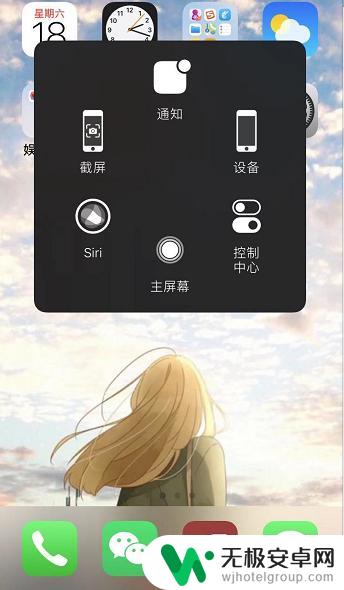
3.调出快捷小圆点后,我们点击快捷功能中的【控制中心】,通过这里进行设置。如图所示。
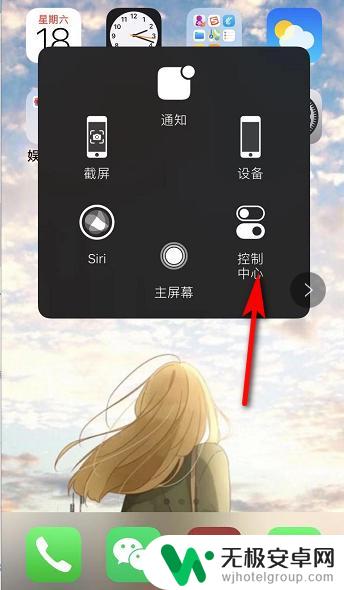
4.接着进入控制中心,我们可以看到在无限WiFi图标下方有个锁的图标。点击该图标,有红色的圈,表示屏幕方向锁定。如图所示。
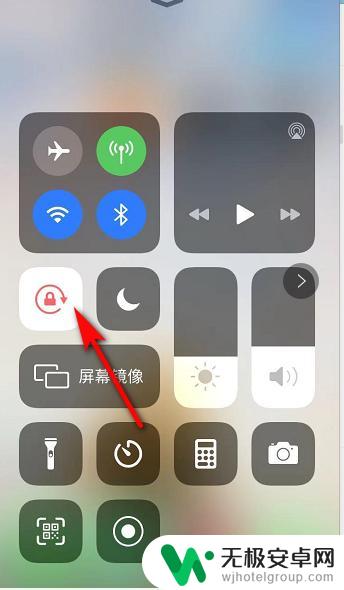
5.我们点击锁的图标后,红色的圈变成白色,表示屏幕可以进行旋转。如图所示。
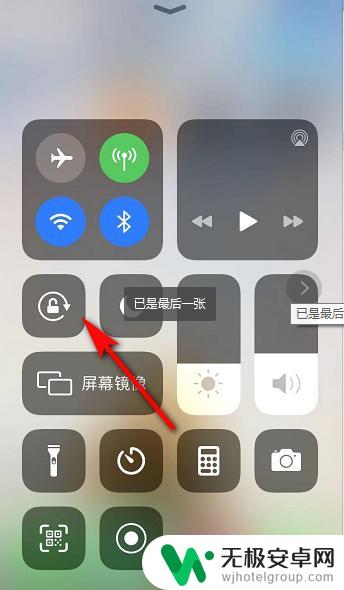
6.屏幕旋转打开后,我们如果要看横屏的视频。只需要将手机横放,手机屏幕也就跟着变动了。如图所示。
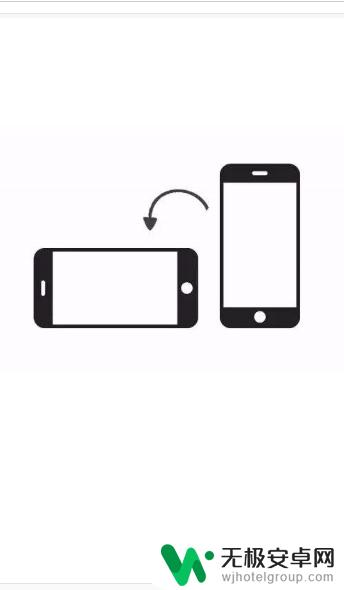
以上就是苹果手机手机如何翻转屏幕的全部内容,如果您遇到这种情况,可以按照以上方法解决,希望这些方法能对大家有所帮助。











